CÓMO
La geodatabase de archivos predeterminada está vacía en ArcGIS Pro
Descripción
En ArcGIS Pro, una geodatabase de archivos predeterminada existente está vacía aunque se supone que contiene datasets. La siguiente imagen muestra una geodatabase actual vacía con entidades que faltan en el panel Catálogo.
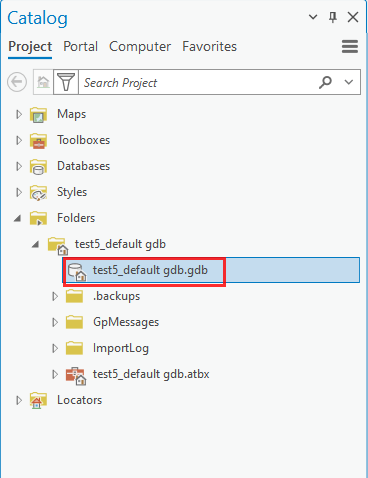
Causa
- La geodatabase de archivos se ha movido de la carpeta del proyecto.
- Se ha cambiado el nombre de la geodatabase de archivos en el Explorador de archivos.
En cualquier caso, ArcGIS Pro genera automáticamente una nueva geodatabase de archivos predeterminada vacía, como se requiere en todos los proyectos de ArcGIS Pro.
Solución o solución alternativa
Reubicar la geodatabase de archivos original en la carpeta de inicio del proyecto
- Abra el proyecto de ArcGIS Pro. En el panel Catálogo, haga clic con el botón derecho en la geodatabase de archivos y haga clic en Mostrar en el Explorador de archivos.
- Cierre ArcGIS Pro.
- En la ventana Explorador de archivos, localice, copie y pegue la geodatabase de archivos original en la carpeta de inicio del proyecto.
- En la ventana Reemplazar u omitir archivos, haga clic en Reemplazar los archivos en el destino.
- Vuelva a abrir el proyecto en ArcGIS Pro.
Cambiar el nombre de la geodatabase de archivos por el nombre predeterminado
- Abra el proyecto de ArcGIS Pro. En el panel Catálogo, haga clic con el botón derecho en la carpeta de geodatabase de archivos y haga clic en Mostrar en el Explorador de archivos.
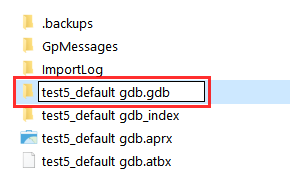
- Cierre ArcGIS Pro.
- Elimine la carpeta de geodatabase de archivos generada automáticamente en el Explorador de archivos.
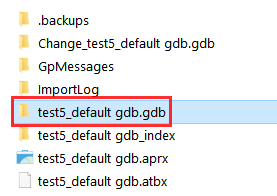
- Cambie el nombre de la geodatabase de archivos por el nombre predeterminado. En este ejemplo, el nombre de la geodatabase de archivos original ha cambiado de 'Change_test5_default gdb.gdb' a 'test5_default gdb.gdb'.
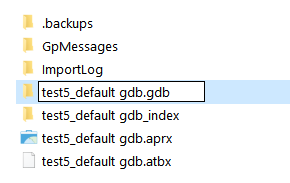
- Vuelva a abrir el proyecto en ArcGIS Pro.
La siguiente imagen muestra el dataset según lo esperado en la geodatabase de archivos predeterminada en el panel Catálogo.
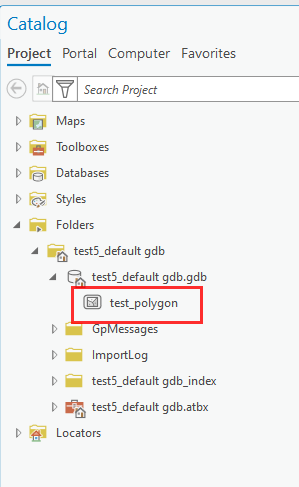
Id. de artículo: 000031761
Obtener ayuda de expertos en ArcGIS
Empieza a chatear ahora

